使用 SSH 远程连接运行图形界面程序
windwiny.20080310
简单介绍使用 ssh 连接远程服务器运行图形界面程序。
一、服务器安装运行SSH服务。在Ubuntu下:
安装
配置允许X11转发
启动服务
二、客户端使用 *nix 连接。在Ubuntu下
安装ssh客户端
配置允许X11转发
连接
三、客户端使用 Windows 连接。(使用自由软件)
Windows 下需要先安装 X Window 服务端 程序 XMing; 及 PuTTY 登陆程序。
http://sourceforge.net/projects/xming
http://sourceforge.net/project/showfile ... _id=156984
http://www.chiark.greenend.org.uk/~sgta ... nload.html
安装运行XMing,运行后在托盘有图标,提示信息为”Xming Server:0.0” 类似
PuTTY 的 SSH | X11 | X11 forwarding 要设置,图。
(fcitx输入法好像不出来,但可以从Windows程序复制粘贴文字到远程运行的程序。)
四、在Windows下运行SSH服务器
下载SSH服务软件
http://sourceforge.net/project/showfile ... _id=111688
安装,按说明添加组,添加用户,修改 etc\sshd_config 的选项,启动服务。
客户端登陆同上。
......
(运行notepad,窗口不知道跑到哪里去了。。。所以只能运行命令行程序,win下有不用图形界面的程序吗?)
windwiny.20080310
简单介绍使用 ssh 连接远程服务器运行图形界面程序。
一、服务器安装运行SSH服务。在Ubuntu下:
安装
代码:
sudo apt-get install openssh-server
配置允许X11转发
代码:
sudo gedit /etc/ssh/sshd_config ## 设置选项 X11Forwarding yes
启动服务
代码:
sudo /etc/init.d/ssh restart
二、客户端使用 *nix 连接。在Ubuntu下
安装ssh客户端
代码:
sudo apt-get install openssh-client
配置允许X11转发
代码:
sudo gedit /etc/ssh/ssh_config ## 设置选项
ForwardAgent yes ##
ForwardX11 yes ##
ForwardX11Trusted yes ## 这个要设置,上面二项可以不要
ForwardAgent yes ##
ForwardX11 yes ##
ForwardX11Trusted yes ## 这个要设置,上面二项可以不要
连接
代码:
ssh -X 用户名@服务器IP "程序名" ## 直接运行一个程序
ssh -X 用户名@服务器IP # 或 先登陆再运行程序
ssh -X 用户名@服务器IP # 或 先登陆再运行程序
三、客户端使用 Windows 连接。(使用自由软件)
Windows 下需要先安装 X Window 服务端 程序 XMing; 及 PuTTY 登陆程序。
http://sourceforge.net/projects/xming
http://sourceforge.net/project/showfile ... _id=156984
http://www.chiark.greenend.org.uk/~sgta ... nload.html
安装运行XMing,运行后在托盘有图标,提示信息为”Xming Server:0.0” 类似
PuTTY 的 SSH | X11 | X11 forwarding 要设置,图。
(fcitx输入法好像不出来,但可以从Windows程序复制粘贴文字到远程运行的程序。)
四、在Windows下运行SSH服务器
下载SSH服务软件
http://sourceforge.net/project/showfile ... _id=111688
安装,按说明添加组,添加用户,修改 etc\sshd_config 的选项,启动服务。
客户端登陆同上。
......
(运行notepad,窗口不知道跑到哪里去了。。。所以只能运行命令行程序,win下有不用图形界面的程序吗?)
| 附件: |
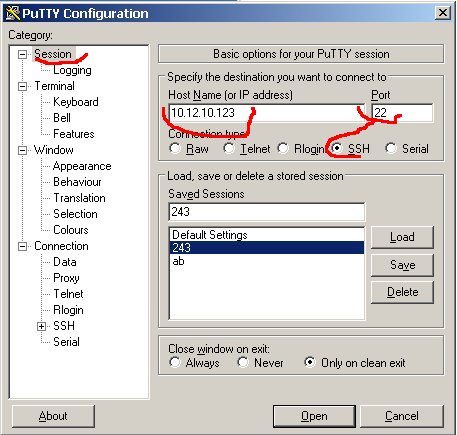 11.jpg [ 47.93 KiB | 被浏览 5475 次 ] |
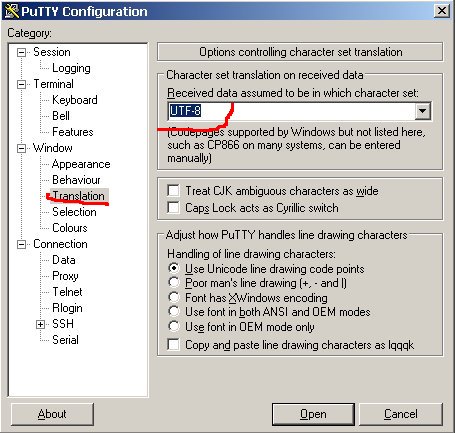 12.jpg [ 52.18 KiB | 被浏览 5462 次 ] |
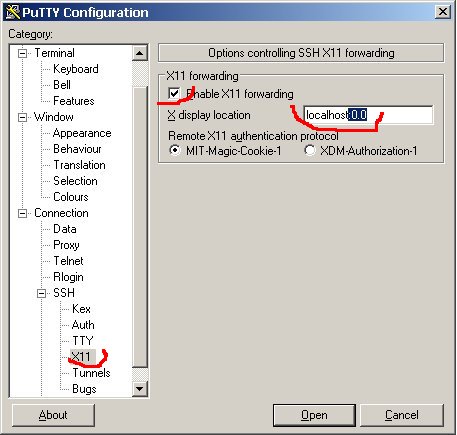 13.jpg [ 36.21 KiB | 被浏览 5452 次 ] |
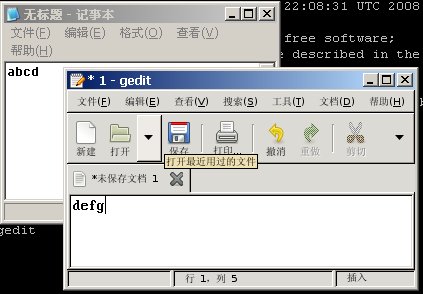 |







 本文详细介绍如何通过SSH在不同操作系统间远程运行图形界面程序,包括在Ubuntu服务器和客户端上的配置步骤,以及在Windows环境下使用XMing和PuTTY实现X11转发的方法。
本文详细介绍如何通过SSH在不同操作系统间远程运行图形界面程序,包括在Ubuntu服务器和客户端上的配置步骤,以及在Windows环境下使用XMing和PuTTY实现X11转发的方法。
















 3850
3850

 被折叠的 条评论
为什么被折叠?
被折叠的 条评论
为什么被折叠?








